Classificar Entrevistados
Classificar Entrevistados
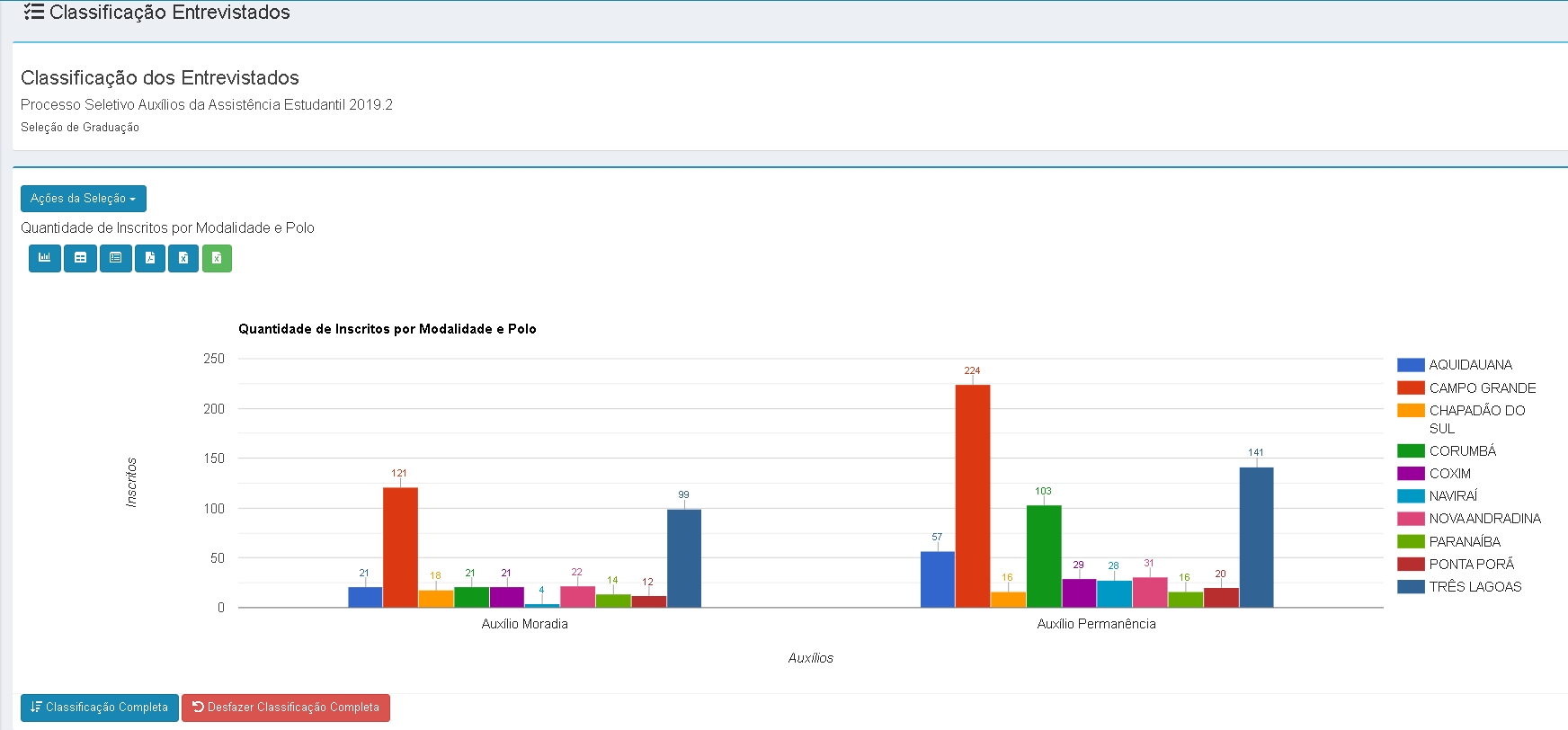
Essa tela traz uma visão geral dos inscritos na Seleção, e a separação por Modalidade e Polo dos mesmos. É parecida com a tela de Classificar Inscritos, porém possui alguns recursos a mais para que possa gera gerada a classificação final dos candidatos e posterior concessão da bolsa.
Abaixo segue o detalhamento de todas as funcionalidades
 Ações da Seleção: Esse botão redireciona a tela para as ações da Seleção.
Ações da Seleção: Esse botão redireciona a tela para as ações da Seleção.- Todas as Seleções redireciona para a Listagem de Seleções;
- Detalhes redireciona para a Visualização da Seleção;
- Alterar redireciona para o Editar Seleção.
 Ver Gráfico: Esse botão esconde/mostra o gráfico na tela. Funcionalidade criada para facilitar a visualização das informações.
Ver Gráfico: Esse botão esconde/mostra o gráfico na tela. Funcionalidade criada para facilitar a visualização das informações.
O gráfico demonstra, de forma visual, a quantidade de inscritos por modalidade e polo. Cada barra pode ser clicada, que irá mostrar/esconder a tabela com a lista de inscrito naquela Modalidade/Polo.
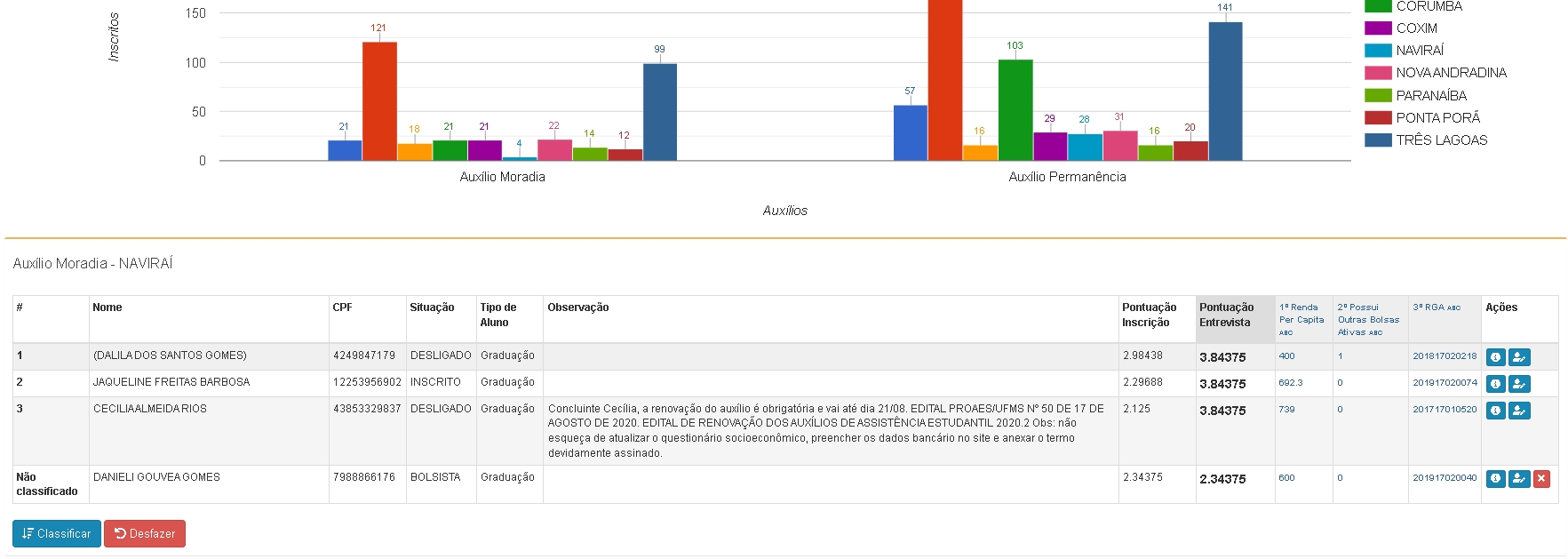
- Essa tabela traz as informações básicas de cada candidato, sua situação atual dentro da seleção e suas pontuações calculadas de acordo com a fórmula da seleção.
- Cada aluno sempre possui duas notas: a nota baseada nos dados da resposta do candidato no questionário Pontuação da Inscrição, e a nota baseada nos valores que podem ter sido alterados ou não na entrevista Pontuação da Entrevista.
- Nessa tela, a classificação irá ser calculada baseada na Pontuação da Entrevista. Essa é a nota oficial a ser utilizada para a classificação final do aluno.
- O botão
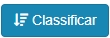 calcula a classificação somente dos alunos constantes nessa tabela, nessa modalidade e polo, separadamente dos demais candidatos.
calcula a classificação somente dos alunos constantes nessa tabela, nessa modalidade e polo, separadamente dos demais candidatos. - O botão
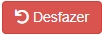 reseta a classificação somente dos alunos constantes nessa tabela, ou seja, atribui valor 0 a classificação, separadamente dos demais candidatos.
reseta a classificação somente dos alunos constantes nessa tabela, ou seja, atribui valor 0 a classificação, separadamente dos demais candidatos. - Essa tela possui quatro funcionalidades a mais que a tela de classificação de inscritos. Segue a explicação abaixo:
 Visualizar Dados Acadêmicos e de Bolsas: Essa tela faz uma consulta em outros sistemas da UFMS para listas informações Acadêmicas e de Bolsas Concedidas ao Candidato;
Visualizar Dados Acadêmicos e de Bolsas: Essa tela faz uma consulta em outros sistemas da UFMS para listas informações Acadêmicas e de Bolsas Concedidas ao Candidato;
 Editar Inscrição: Redireciona para a tela de Editar Inscrição;
Editar Inscrição: Redireciona para a tela de Editar Inscrição; Marcar como Bolsista: Altera a Situação da Inscrição para Bolsista;
Marcar como Bolsista: Altera a Situação da Inscrição para Bolsista; Marcar como Desligado: Altera a Situação da Inscrição para Desligado
Marcar como Desligado: Altera a Situação da Inscrição para Desligado Ver Tabela: Esse botão esconde/mostra a tabela com as informações constantes no gráfico.
Ver Tabela: Esse botão esconde/mostra a tabela com as informações constantes no gráfico.
- Essa tabela traz a totalização dos inscritos separados por modalidade e polo. São os mesmo valores do gráfico, porém numa outra visão.
- Os botões azuis tem a mesma função das barras do gráfico: mostram/escondem a tabela com a lista de inscrito naquela Modalidade/Polo.
 Ver Tudo: Esse botão esconde/mostra todas as tabelas de modalidades x polo da seleção. É uma funcionalidade criada para facilitar a visualização dos dados.
Ver Tudo: Esse botão esconde/mostra todas as tabelas de modalidades x polo da seleção. É uma funcionalidade criada para facilitar a visualização dos dados. Exportar PDF: Exporta os dados dessa tela em formato PDF para impressão.
Exportar PDF: Exporta os dados dessa tela em formato PDF para impressão. Exportar Classificação para Excel: A classificação dos alunos para Excel, conforme formato adotado na versão anterior do sistema de Seleção de Bolsas.
Exportar Classificação para Excel: A classificação dos alunos para Excel, conforme formato adotado na versão anterior do sistema de Seleção de Bolsas. Classificação Completa: calcula a classificação de todos os alunos constantes nessa seleção, independente da modalidade e polo.
Classificação Completa: calcula a classificação de todos os alunos constantes nessa seleção, independente da modalidade e polo. Desfazer Classificação Completa: reseta a classificação de todos os alunos constantes nessa seleção, independente da modalidade e polo.
Desfazer Classificação Completa: reseta a classificação de todos os alunos constantes nessa seleção, independente da modalidade e polo.